برای آشنایی با چگونگی خالی کردن اتوماتیک سطل آشغال ویندوز می توانید
برای آشنایی با چگونگی خالی کردن اتوماتیک سطل آشغال ویندوز می توانید
زمانی که فایلی را از سیستم خود پاک کنید این فایل به سطل زباله یا همان Recycle Bin منتقل می شود . این فایل از روی کامپیوتر شما به صورت دائمی پاک نمی شود و در سطل آشغال سیستم شما باقی می ماند . فایل هایی که در Recycle Bin سیستم شما ذخیره می شوند فضای درایو C شما را اشغال می کنند و باعث کندی سیستم شما می شود . در مقاله امروز گروه مشاوره هیواتک قصد داریم در خصوص پاک کردن فایل های سطل آشغال ویندوز بصورت خودکار صحبت کنیم و نحوه حذف اتوماتیک فایل های Recycle Bin ویندوز را آموزش دهیم .
پاک کردن اتوماتیک Recycle bin ویندوز
روش اولی که برای زمانبندی خودکار برای خالی کردن سطل آشغال ویندوز وجود دارد استفاده از Task Scheduler ویندوز می باشد . برای استفاده از این روش مراحل زیر را دنبال کنید :
1- از قسمت start ویندوز در قسمت سرچ عبارت Task Scheduler را سرچ کنید و آن را اجرا کنید .
2- در پنجره ای که برای شما باز می شود در سمت راست بر روی گزینه Create Basic Task … کلیک کنید .
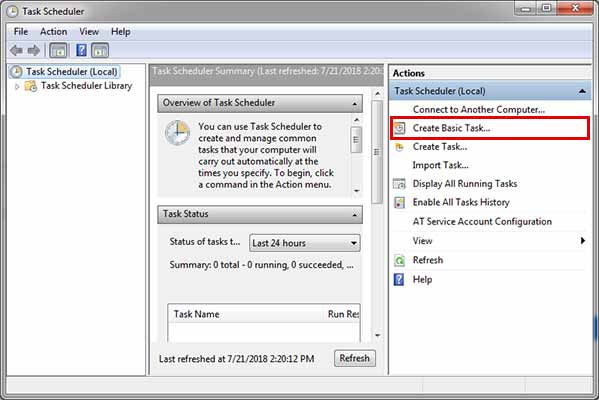
3- در پنجره دیگری که برای شما باز می شود می توانید توضیحاتی در خصوص Task جدیدی که می خواهید ایجاد کنید وارد نموده و گزینه Next را انتخاب کنید.
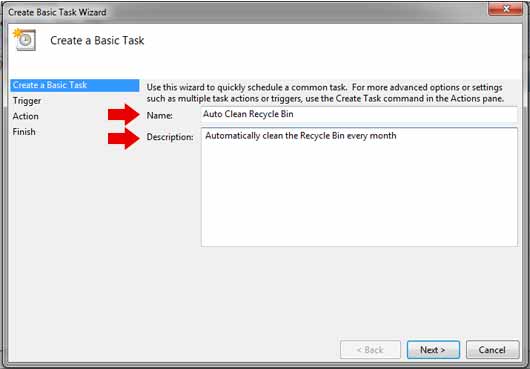
4- در مرحله بعد پنجره Task Trigger برای شما باز می شود می توانید بازه زمانی مورد نظر خود برای Task ایجاد شده را تعیین کنید . بعد از انتخاب بر روی دکمه Next کلیک کنید .
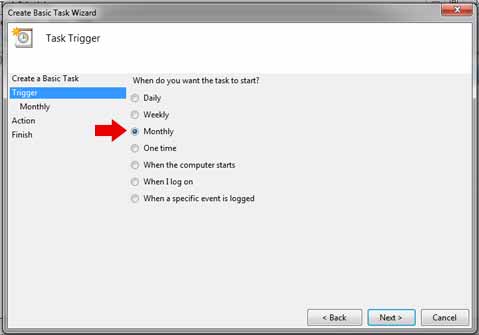
5- در مرحله بعد باید تاریخ و زمان شروع پاک کردن سطل آشغال ویندوز خود را وارد نمایید . بسته به اینکه در مرحله قبل چه بازه زمانی را برای این کار در نظر گرفته باشید پارامترهای این مرحله متفاوت خواهند بود . به عنوان مثال در صورتی که گزینه Monthly را انتخاب کرده باشید در این قسمت گزینه های Months و Days برای شما فعال خواهد شد که در آن می توانید ماه ها و روزهایی که برای این کار مد نظرتان است را تعیین کنید . سپس بر روی دکمه Next کلیک نمایید .
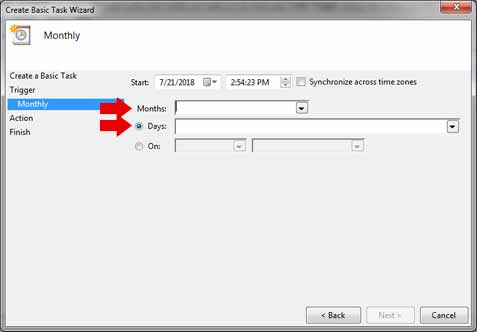
6- در مرحله بعدی گزینه Start a program را انتخاب کرده و بر روی دکمه Next کلیک کنید .
7- حال گزینه Start a program را انتخاب کرده و بر روی دکمه Next کلیک کنید .
8- در مرحله بعد در کادر program/script عبارت cmd.exe را تایپ کرده و در کادر Add Arguments عبارت زیر را وارد کنید و بر روی دکمه Next کلیک کنید :
/c "echo Y|PowerShell.exe -NoProfile -Command Clear-RecycleBin"
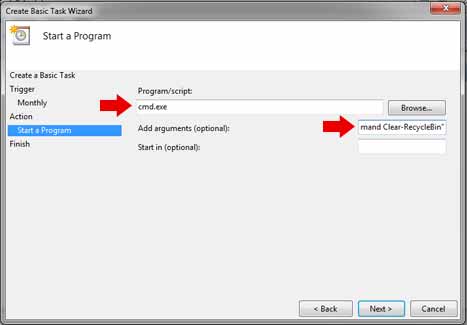
9- در پنجره بعدی بر روی دکمه Finish کلیک کنید .
10- حال باید به پنجره اصلی Task Scheduler رفته و بر روی نام Task ی که ایجاد کرده بودید کلیک کنید و بعد از انتخاب آن در سمت راست بر روی قسمت Run کلیک کنید .
11- در صورتی که مراحل قبل را به درستی انجام داده باشید با انتخاب گزینه Run سطل آشغال یا Recycle Bin شما پاک می شود و بعد از این هم در بازه زمانی که در نظر گرفته بودید پاک خواهد شد .
پاک کردن فایل های سطل آشغال ویندوز 10 بصورت خودکار
در ویندوز 10 راه ساده تری برای حذف فایل های Recycle Bin به صورت خودکار وجود دارد :
1- وارد قسمت Settings ویندوز 10 شوید و سپس بر روی قسمت System کلیک کنید .
2- در پنجره ای که باز می شود بر روی گزینه storage کلیک کنید .
3- دکمه موجود در قسمت storage sense را فعال کنید .
4- بر روی قسمت change how we free up space کلیک کنید .
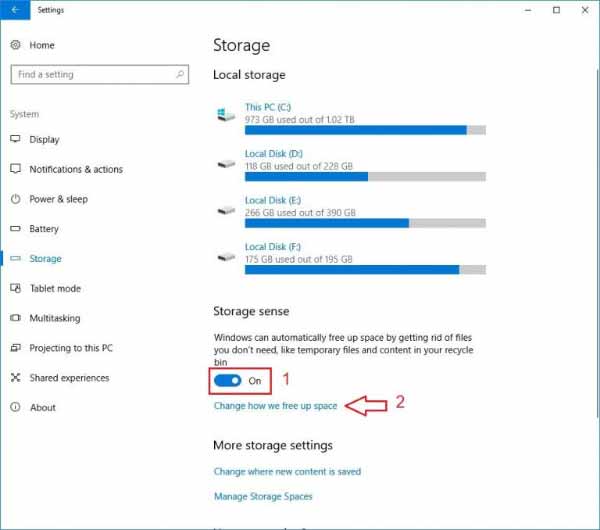
5- دکمه موجود در قسمت Delete files that have been in the recycle bin را فعال کنید .
به این ترتیب هر 30 روز یکبار سطل آشغال ویندوز شما به صورت اتوماتیک پاک می شود .
برای آشنایی با چگونگی خالی کردن اتوماتیک سطل آشغال ویندوز می توانید
برای آشنایی با چگونگی خالی کردن اتوماتیک سطل آشغال ویندوز می توانید


